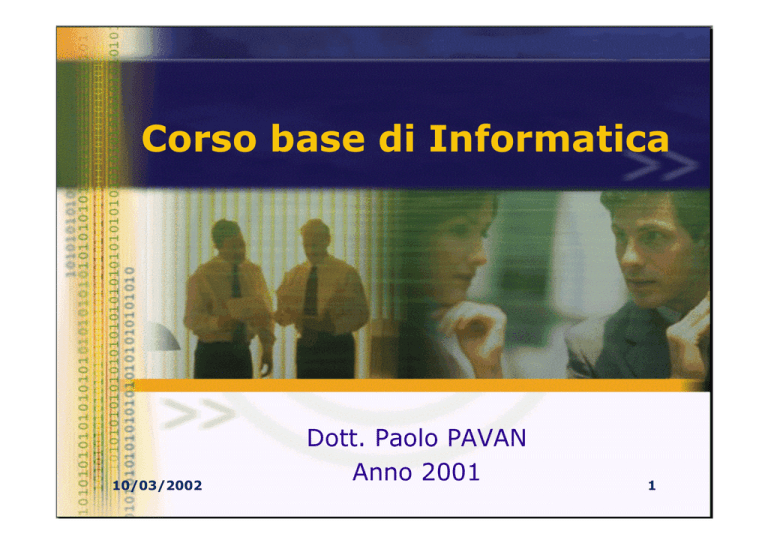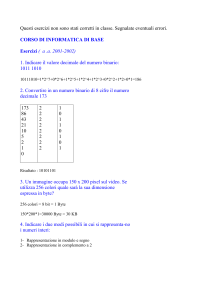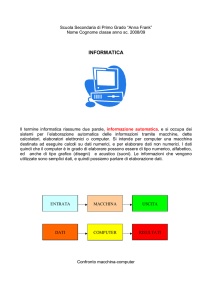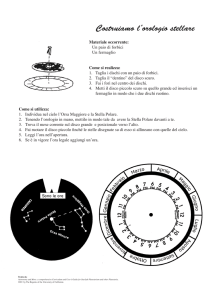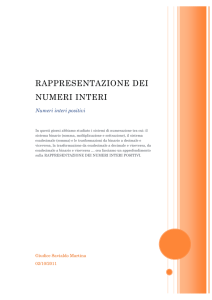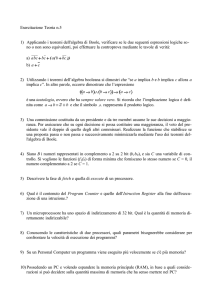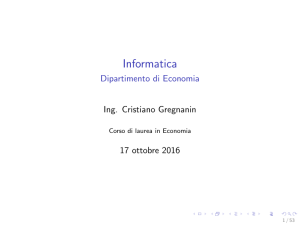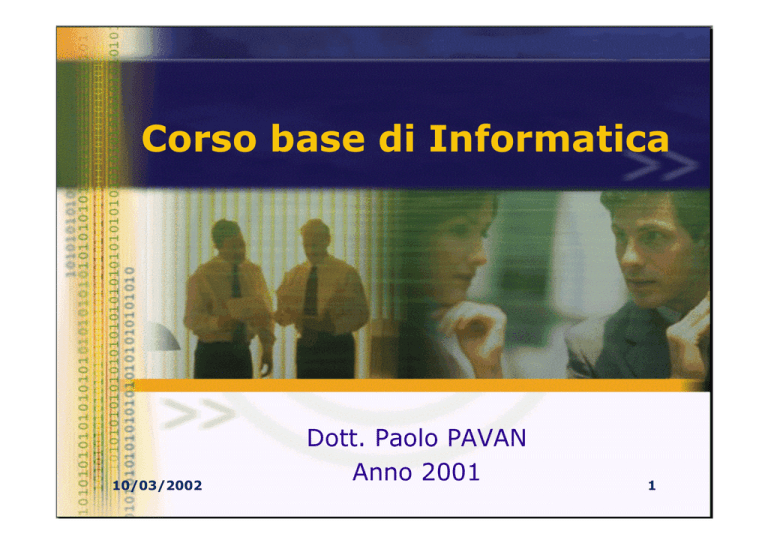
Corso base di Informatica
10/03/2002
Dott. Paolo PAVAN
Anno 2001
1
Cos'è un computer?
• Apparecchio elettronico
• Non ha nessuna capacità
decisionale o discrezionale, ma si
limita a compiere determinate
azioni secondo procedure
prestabilite (programmi).
• Il computer esegue azioni milioni
di volte al secondo
10/03/2002
2
Storia del Computer
• primi computer, nei grandi
laboratori di ricerca, erano
destinati esclusivamente al calcolo
scientifico
• la parola computer deriva dal
verbo to compute (contare,
calcolare).
10/03/2002
3
Hardware e Software
• per Hardware si intendono tutti i
componenti fisici del computer (circuiti
elettrici ed elettronici, cavi, supporti, e in
generale tutto ciò che si può toccare
materialmente)
• per Software si intendono tutti i
programmi, i dati e i documenti che
stabiliscono le procedure di funzionamento
della macchina e che si trovano registrati
sui dischi o nella memoria.
10/03/2002
4
A cosa servono oggi
• Per gestire dati e informazioni
– IT (Information Technology)
• Per comunicare
– ICT (Information Communications
Technology)
– INTERNET
10/03/2002
5
Tipi di computer
• Personal Computer
• Workstation
• Server
• Mainframe
• Network Computer
• Super computer
• Palmari e Notebook
10/03/2002
6
Forme dei Computer
• Desktop
• Tower e mini tower
• Lap top
• Palm Top
10/03/2002
7
Il Personal Computer
• Il termine Personal Computer deriva
da un marchio di fabbrica.
• Nel 1981 quando l'IBM lanciò sul
mercato un nuovo modello di computer
detto "IBM PC". Al contrario dei
computer prodotti fino ad allora
(pensati, come si è detto, per i centri di
ricerca e le grandi aziende) il PC era
pensato per l'utilizzo da parte delle
piccole aziende e degli utenti privati
10/03/2002
8
Primi Computer
• IBM PC
• IBM Compatibili
• Il Sistema DOS
• La GUI (Graphical User Interface)
• L’Apple Macintosh
10/03/2002
9
Architettura Intel
• I processori prodotti dalla INTEL danno il nome
alla storica architettura x86
• Ricordiamo le serie di processori
–
–
–
–
–
–
–
–
10/03/2002 –
8086
8088
80286
80386
80486 (sx e dx)
Pentium
Pentium II
Pentium III
Pentium IV
10
Il MicroProcessore
• Rappresenta il “cervello” del Computer, il suo nucleo centrale;
praticamente tutto ciò che accade in un computer dipende in
qualche modo dalla CPU.
• Sono piccole piastrine di silicio opportunamente arricchite con
particolari elementi chimici al cui interno risiedono dei transistor
• I transistor del chip controllano il flusso dell’elettricità; in
tutti i microprocessori esistono delle “sequenze” di transistor
progettate in modo da produrre determinati risultati quando
vengono attivate.
• Un microprocessore, dunque, è essenzialmente un insieme di
interruttori, alcuni dei quali sono collegati in sequenze particolari
10/03/2002
11
Componenti principali di un computer
•Microprocessore
•Memoria
•Volatile - RAM (Random Access Memory)
•Fissa - Memoria ROM (Read Only memory)
•Fisica - Disco Fisso
•Periferiche
10/03/2002
12
Il PC ed i suoi Componenti
MEMORIZZAZIONE
DATI
OUTPUT
INPUT
10/03/2002
13
Dispositivi e Periferiche
Tutti i dispositivi che mettono in comunicazione (nel senso più
ampio) il computer con l’esterno sono detti genericamente
Periferiche oppure Dispositivi periferici di Input/Output (o di I/O,
o di Ingresso/Uscita). I dispositivi più comuni sono:
– Tastiera, Mouse, Monitor, Lettore CD-Rom e Floppy
- quasi sempre presenti;
– Stampante e Audio (casse, microfono) – spesso
presenti, ma non essenziali per il funzionamento della
macchina;
– Rete (con collegamento diretto, oppure attraverso un
Modem).
– Inoltre possono essere presenti: Masterizzatore,
Scanner, Videocamera, ecc.
10/03/2002
14
Input
• Periferiche di input: sono quei componenti
collegati al computer che forniscono dati da
elaborare al microprocessore. Esse sono la
tastiera, il mouse, i dischetti, i dischi rigidi e i
CD-ROM. Le unità disco e la RAM (memoria ad
accesso
casuale)
sono
progettate
per
memorizzare i dati e le istruzioni della CPU (i
programmi).
10/03/2002
15
Output
• Periferiche di output: sono i dispositivi
collegati al computer in grado di restituire (in
vario
modo),
il
dato
elaborato
dal
microprocessore. I monitor, le stampanti, i
plotter sono progettate per presentare i dati
elaborati dalla CPU.
10/03/2002
16
Componenti del PC
•
•
•
•
•
•
•
•
10/03/2002
Case (Contenitore)
Scheda madre (Motherboard)
Microprocessore
Memoria RAM
Hard Disk
Drive (Floppy Disk)
Schede di Espansione
BIOS(Basic Input/Output System)
17
Le Parti del PC
BIOS
MicroChip
RAM
Schede espansione
10/03/2002
18
Porte di Input/Output
•
Tipicamente sono poste
direttamente sulla
scheda madre le
seguenti porte:
– Porte PS/2
– Porta Seriale
– Porta USB
– Porta Video
– Porta di Rete
– Porta SCSI
– Porta Parallela
10/03/2002
19
Tastiera
• Nei PC moderni si collega ad una Porta PS2
appositamente dedicata.
Possiedono 101 o 104 se con i tasti Windows divisi in 4
settori
– Tasti Funzione
– Tasti Alfanumerici: Ctrl, Alt, Alt Gr
– Tastierino numerico
– Tasti Cursore
10/03/2002
20
Mouse
• Il mouse fu introdotto assieme ai sistemi operativi
di tipo grafico (Macintosh, Windows, ecc.) per
semplificare l'invio dei comandi alla macchina,
comandi che in precedenza venivano impartiti
unicamente attraverso la tastiera.
• Lo spostamento del mouse controlla il movimento
di un puntatore sullo schermo, mentre i tasti
inviano il comando.
• Il mouse, come la tastiera, si collega al PC
attraverso una porta PS/2 appositamente dedicata
10/03/2002
21
Memorie di Massa
• Vengono detti memorie di massa tutti
i supporti (dischi e nastri) su cui
vengono registrati dati, documenti e
programmi che si vogliono conservare,
sono quindi memorie di massa i floppy,
i CD, gli hard disk, gli zip, ecc.
• Il Sistema operativo è contenuto nel
disco Rigido -->Hard Disk
10/03/2002
22
Struttura di un Hard Disk
•
•
•
•
•
•
•
10/03/2002
Dischi magnetici
Polarizzazione dei piattelli
Tracce: cerchi concentrici che si
dipanano dal centro del disco
Settori: archi di cerchio (porzioni di
settori)
Cilindri: costituiti dall’insieme delle
tracce
Il Controller ritrova i dati
posizionando le testine sul punto
preciso.
Il Controller trova i dati grazie alle
seguenti informazioni che deve
possedere:
– numero della traccia
– settori in cui viene salvato il dato
– numero della testina
23
Unità di Misura e supporti
• Lo spazio occupato in memoria
viene espresso in bit unità di
misura informatica per eccellenza.
• Supporti di memorizzazione (4
categorie)
10/03/2002
– Dischi
– Dischi
– Dischi
– Nastri
magnetici
ottici
magneto Ottici
magnetici
24
Il Sistema Binario
•
Per rappresentare una informazione (un numero, una lettera,ecc.)
sono sufficienti due soli simboli (esempio Alfabeto Morse che
interpreta punto e linea)
•
Per l'elaboratore i vantaggi maggiori dall'adozione del sistema
numerico binario, rispetto al sistema decimale, stanno nella necessità
di dover distinguere un segnale elettrico solamente fra due possibili,
anziché tra dieci, e nella possibilità di impiegare le regole
dell'aritmetica binaria che è molto più semplice di quella decimale-->
teoria dello stato si,no - accesso o spento - Vero o Falso.
•
Il sistema numerico binario adottato negli elaboratori, impiega invece
solamente due simboli (1 e 0) e il posto che essi occupano
rappresenta le potenze crescenti di due.
•
Per eseguire le varie operazioni aritmetiche e logiche l'elaboratore si
basa su poche e semplicissime regole note come "algebra di Boole”.
10/03/2002
25
Sistema Binario e Decimale
• Per esprimere un numero n, dato in base 10, in forma di
numero in base b, è necessario dividere n per b,
dividere il quoziente per b fino a che il quoziente sia
uguale a 1.
Es: 1789 in formato decimale:
Es: 0101 in formato binario:
9 x 1(100)= 9
1 x 20= 1
8 x 10(101) = 80
0 x 21 = 0
7 x 100(102)= 700
1 x 22= 4
1 x 1000 (103)= 1000
0x23 = 0
-->somma = 5
10/03/2002
26
Esempi di conversioni
Da decimale a binario:
Da binario a decimale:
Dividere per due fino a quoziente 1
Es: N=59
Partendo dal numero a sinistra si
moltiplica per 2 elevato a potenza
59:2 resto 1
Es: N=111011
29:2 resto 1
(1x20)+(1x21)+(0x
22)+(1x23)+(1x24)+(1x25)=
14:2 resto 0
7:2 resto 1
3:2 resto 1
1 (quoziente)
Si leggono i resti dal basso verso l'alto
N= 111011
N.B. si divide per due e ci si ferma
quando si è ottenuto un quoziente 1 e
si concatena all’ultimo quoziente i resti
10/03/2002
dall’ultimo al primo.
1+2+0+8+16+32=59
N=59
Le operazioni nel sistema binario
1+1=10
1+0=1
1x1=1
1x0=0
I calcoli utlizzano ovviamento solo27
lo
0 e l’1
Bit e Byte
• L’elemento minimo di memoria è
dunque sempre costituito da un’unità
binaria (cioè un'unità che può trovarsi
solo in due possibili stati, senza vie di
mezzo) e viene detto bit (da Binary
digIT, ovvero cifra binaria).
• I due stati in cui può trovarsi il bit sono
convenzionalmente rappresentati con le
cifre 0 e 1.
10/03/2002
28
Bit
• Lo stato di una informazione binaria (cioè
con due possibili valori) può essere indicato
con un bit: sì o no, bianco o nero, acceso o
spento.
• Il bit si indica con b minuscolo
• Lo stato di una informazione binaria (cioè
con due possibili valori) può essere indicato
con un bit: sì o no, bianco o nero, acceso o
10/03/2002
spento.
29
Byte
• Per riuscire ad esprimere un'informazione un po' più articolata
di due soli stati, fu deciso a suo tempo di considerare i bit a
gruppi di 8 per formare un byte
• un byte è perciò composto da 8 bit consecutivi e si indica con
B MAIUSCOLO
• Dal momento che ogni singolo bit può assumere due stati, un
byte può assumere tutti gli stati da 00000000 a 11111111,
con tutte le situazioni intermedie, per un totale di 256 diverse
combinazioni (2×2×2… 8 volte =256);
• il byte viene perciò usato come codice di base, cioè come
un “alfabeto”, per rappresentare le varie informazioni in
memoria e su disco. Tutti i file, di qualunque tipo essi siano,
sono sempre composti da sequenze di byte, o meglio: sono
composti da sequenze bit che vengono sempre considerati a
gruppi di 8 per volta.
10/03/2002
30
Multipli di Bit
• I multipli dei bit sono calcolati come potenze di
due e non di dieci proprio perché il sistema è
binario = due stati 0 o 1.
• Quindi il multiplo in base 1000 più vicino è 2 alla
decima 2^10 = 1024 bit
• Ogni multiplo è 1024 volte il precedente; la scelta
di questo numero (invece della cifra tonda 1000) è
dovuta all'impiego dell'aritmetica binaria in tutte le
funzioni del computer (perché, come si ripete, il
sistema binario rispecchia esattamente la natura
fisica dell'elaboratore).
10/03/2002
31
Mega Giga e Tera
Il prefisso Kilo (che si può applicare a bit e a
byte) si indica con K e moltiplica per 1024
(cioè 210, circa mille)
il prefisso Mega si indica con M e moltiplica
per 10242 = 1024 x 1024 = 1.048.576 (cioè
220, circa un milione)
il prefisso Giga si indica con G e moltiplica per
10243 (= 1024 mega, cioè circa un miliardo)
il prefisso Tera si indica con T e moltiplica per
10244 (= 1024 giga, circa mille miliardi).
10/03/2002
32
Conversioni di Valori
• In pratica con gli arrotondamenti:
–
–
–
–
–
1 Bytes= 1024 bit
1 KiloByte (KB)= 1000 Byte
1 MegaByte (MB) = 1000 KiloByte = 1.000.000 Byte
1 GigaByte (GB)= 1.000 Mega Bytes= 1.000.000.000 Byte
1 TeraByte (TB)= 1.000 GigaBytes = 1000.000 Mega
Byte= 1.000.000.000 KiloByte
Operazioni di Conversione
Da bit a byte dividendo per 8
Da bytes a bit moltiplicando per 8
10/03/2002
33
Codici ASCII
• La tabella ASCII è un codice convenzionale
usato per la rappresentazione dei caratteri di
testo attraverso i byte
• ad ogni byte viene fatto corrispondere un
diverso carattere della tastiera (lettere,
numeri, segni).
In realtà lo standard ASCII copre solo i primi
128 byte (da 00000000 a 01111111), i
successivi byte fino al 256° costituiscono la
tabella ASCII estesa che presenta varie
versioni a carattere nazionale.
10/03/2002
34
Il Sistema Operativo
• Consente di utilizzare e gestire le
risorse del computer
• Gestisce e controlla Dischi e
periferiche
• Contiene i dati organizzati in Files
e Directory
• E’ necessario per le applicazioni
10/03/2002
35
Esempi di Sistema Operativo
DOS
Disk Operating System
Sistema a Caratteri
Windows98
Sistema Grafico
10/03/2002
36
Files e Directory
• Possiamo vedere il nostro disco rigido
come uno schedario e le directory come
i cassetti in cui inserire i nostri
documenti files.
• I File sono caratterizzati da un
nome.estensione.
Ogni estensione indica il
programma con cui sono
stati realizzati
10/03/2002
37
Struttura Gerarchica
• Path: è il percorso che consente di
raggiungere la posizione di un file sul
disco rigido
– c:\documenti\esempio.doc
10/03/2002
• file nel disco C, nella directory Documenti dal
nome esempio.doc (Word per Windows)
38
Gli Applicativi
• Utilità di Sistema
• Office Automation
• Applicazioni aziendali
• Applicazioni per la comunicazione
• Strumenti di sviluppo
• Giochi e svago
10/03/2002
39
Windows98
• Sistema operativo
Desktop della Microsoft
• Ambiente grafico a
finestre
• Icone, bottoni, menu e
pulsanti
10/03/2002
40
Boot di Windows98
Windows possiede diverse modalità di esecuzione:
All’accensione premere il tasto F8 e scegliere tra:
1
2
3
4
5
6
Normale
Con file di Registro (Bootlog.txt)
Modalità Provvisioria
Conferma passo-passo
Prompt dei comandi con support di rete
Prompt dei comandi in modalità provvisoria
Comandi rapidi
F5: attiva direttamente la modalità provvisoria
MAIUSC+F5: Attiva il pormpt dei comandi
MAIUSC+F8: Attiva la modalità passo-passo
10/03/2002
41
Procedura di Avvio di Windows 98
•
•
1) Boostrap del Bios
–
Questa è la prima fase, ed esegue le operazioni seguenti :
–
Esecuzione del Test di POST;
–
Individuazione di una partizone di Avvio;
–
Identificazione e configurazione delle periferiche Plug &
Play.
4) Configurazione in modalità reale
–
•
–
Dopo aver caricato autoexec.bat, viene eseguito il file
Win.com che carica Vmm32.Vxd a altri driver. Vengono
quindi caricati i componenti di kernel, GDI e le librerie
dell'utente insieme alla shell di Esplora risorse. In ultimo
vengono caricati i programmi del gruppo di Avvio a cui
viene fatto riferimento nella seguente chiave del registro
di configurazione:
–
HKEY_LOCAL_MACHINE\Software\Microsoft\Windows\Curr
entVersion\RunOnce
In questa fase vengono caricati le tabelle delle partizioni
dell'unità di avvio.
3) Avvio in modalità reale
–
Questa procedura inizia con il caricamento del file Io.Sys. I
passaggi successivi sono :
•
Caricamento di un file system FAT;
•
Lettura del file Msdos.Sys;
•
Caricamento del file Drvspace.bin e ricerca del file
Drvspace.ini;
•
Richiesta della selezione del profilo hardware;
•
Caricamento e Visualizzazione del logo (Logo.sys);
•
Verifica del file System.dat;
•
Caricamento del file System.sat;
•
Inizializzazione della doppia bufferizzazione del controllo
SCSI;
10/03/2002•
•
Selezione di un profilo hardware del registro di
configurazione;
Lettura del File Config.sys.
In questa procedura viene caricato il config.sys, ma questo
file non è indispensabile per l'avvio di Windows 98. In sua
assenza il file Io.Sys carica automaticamente il file
Himem.sys & Ifshlp.Sys.
5) Caricamento in modalità protetta
2) Record di Avvio Principale
–
•
•
42
File di Sistema
• Io.sys: Avvia Windows 98 in modalità reale e carica i
driver in modalità reale.
• MsDos.Sys: Controlla la procedura di Avvio e la
compatibilità con applicazioni che è possibile installare
soltanto se questo file è disponibile.
• Config.sys: Imposta e specifica le variabili di ambiente
di sistema. Autoexec.bat Imposta e specifica i comandi
da eseguire in modalità reale.
• Win.ini & System.ini: Contengono alcune informazion
di configurazione di Windows 98.
• Win.com: Avvia la fase di caricamento di Windows 98.
10/03/2002
43
Architettura di Windows98
•
Componente User:
– permette di gestire l'input dei dispositivi esterni (es. mouse).
•
Kernel:
– fornisce le funzionalità di base del sistema operativo, inclusi i
servizi di I/O sui file, la gestione della memoria virtuale e le
pianificazione dei Task. Controlla anche le eccezioni, ovvero gli
eventi che si verificano durante l'attività di un programma e che
richiedono l'esecuzione di software all'esterno del normale flusso
di controllo.
•
Interfaccia GDI
– è il sistema grafico di gestione degli elementi visualizzati sullo
schermo e implementa il supporto grafico per stampanti e altre
periferiche.
•
10/03/2002
Interfaccia Utente
– Windows 98 è caratterizzato da una shell a 32 bit basata su
44
Esplora risorse. Questa shell contiene vari strumenti del desktop,
come Risorse di Rete.
Il Desktop
10/03/2002
45
Icone, barre e Finestre
Unità periferiche di Windows98.
Barra delle Applicazioni
Gestione Risorse
10/03/2002
46
Bottoni Finestra:Dettaglio
Pulsante
Nome
Riduci a Icona
Ingrandisci
10/03/2002
Utilizzo
Una finestra ridotta ad
icona è ancora aperta,
ma viene
rappresentata da un
apposito (largo
)pulsante sulla barra
delle applicazioni
Ingrandisce una
finestra alle massime
dimensioni consentite
dallo schermo
Ripristina
Ripristina le
dimensioni originali
della finestra (prima
della modifica)
Chiudi Finestra
Chiude
definitivamente una
finestra
47
Gestione Risorse
10/03/2002
48
Finestra di Dialogo
10/03/2002
Elementi delle Finestre di Dialogo
49
Menu Avvio
➬Chiudi Sessione
➬Esegui
➬Guida in linea
➬Trova
➬Impostazioni
➬Dati recenti
➬Programmi
10/03/2002
50
Pannello di Controllo
Voci del pannello
di Controllo
10/03/2002
Consente il controllo dei diversi elementi
del sistema
51
Puntatori del Mouse
10/03/2002
52
Uso del Mouse
Fare Click: premere e rilasciare il
pulsante sinistro del mouse.
Fare doppio Click: premere il pulsante
sinistro del mouse due volte in rapida
successione.
10/03/2002
Fare Click con il pulsante destro del
mouse:viene visualizzato il Menu
contestuale di scelta rapida.
53
Filesystem
lI file system è il modo con cui il
sistema operativo gestisce la
memorizzazione dei dati sui dischi
e sui vari supporti di memoria di
massa.
Esistono diversi tipi di file system (a
seconda dei vari sistemi operativi),
ma comunque tutti organizzano il
contenuto dei dischi in Files e
Cartelle (o Directory o Folder),
seguendo una metafora ripresa
dall’archivistica.
10/03/2002
54
Proprietà dei File
• Windows98 supporta i nomi lunghi per file e
Directory fino a 255 caratteri il DOS no.
• Sotto il DOS i nomi saranno visti come
nomefile~1.ext
• Proprietà (Usare Tasto DX sulla Risorsa)
– Sola lettura
– Di sistema
– Nascosto
– Archivio
10/03/2002
55
Utilità di Sistema
Agente di Compressione: attiva un software in grado di ridurre lo
spazio occupuato sul disco. Il sistema potrebbe risultare più lento
Convertitore di Unità (FAT32): consente di convertire volumi a
FAT16 (Wind95) nella più potente e prestante FAT32 (vedi dettaglio)
DriveSpace: Consente di gestire i volumi compressi una volta
lanciato l’agente di Compressione.
Introduzione a Windows: consente di utilizzare la guida interattiva
all’uso del Sistema Operativo.
Microsoft System Information: fornisce informazioni sul sistema e
sui programmi in esecuzione
Operazioni Pianificate: consnete di gestire automaticamente alcune
operazioni in modo scadenzato.
Ottimizzazione di Windows: esegue alcune operazioni per
ottimizzare il funzionamento di globale di Windows
Pulitura diusco: elimina i file nel cestino, nelle directory temporanee e
nella cronologia del Browser
Scanidisk:consente una scansione (controllo) della superficie del
disco alla ricerca di file (blocchi difettosi)
Utilità di Deframmentazione: cerca di ridisporre i dati sul disco
rigido in modo che ciscun file sia memorizzato in settori in settori
contigui anziché in aree differenti del disco. LA deframmentazione
delle informazioni memorizzate velocizza le prestazioni del disco
Backup: consente di effettuare backup dei dati presenti sul disco su
file archivio o su supporti esterni.
10/03/2002
56
Memorizzazione dei dati sul disco
Quando un file viene salvato sul disco rigido le informazioni vengono memorizzate
in arre del disco dette Cluster: minore è la loro dimensione migliori saranno ke
possibilità di memorizzaione del disco rigido.
La dimensione minima dei Cluster dipende dalle dimensioni delle partizioni: più sono
grandi le partizioni e più è possibile ridurre la dimensione dei cluster, riducendo lo
spreco di spazio.
Questo perché salvando un file i cluster possono essere occupati, per ragioni di
organizzaizione, solo dalla stesse informazioni. Quindi in molti casi se il file è più
piccolo dell’unità minima (cluster) che va ad occupare lo spazio avanzato verrà
sprecato e non potrà più essere occupato. In questo modo è bene che gli spazi
minimi siano molto piccoli.
La FAT (File Allocation Table - è il modo in cui i file vengono allocati cioè
distribuiti) 32 di Windows98 consente proprio di fare questo:
Aumenta la dimensione dei dischi supportati fino a 2 TB
Consente la creazione di partizioni di più di 2 GB (limite della FAT16)
A partità di dimensioni di partizione la dimensione dei cluster è di molto inferiore:
Ad esempio
FAT16 con partizione 2GB dimensione cluster 32 KB
FAT32 con partizione 2GB dimensione cluster 4 KB
FAT 32 vuol dire, risparmio di spazio, minore frammentazione maggiore
velocità delle operazioni di scrittura e lettura.
57
10/03/2002
Windows98 e la rete
• Sotto il pannello di controllo esiste l’icona Rete che
consente di installare e configurare i support necessari
all’uso di Windows in rete:
– Driver di Accesso Remoto: per accedere ad
internet attraverso modem (protocollo PPP)
– Protocollo TCP/IP: questo protocollo consente di
identificare una macchina in rete attraverso un
indirizzo IP univoco (192.168.17.10)
– Client per Reti Microsoft: consente di Usufruire dei
servizi di Rete Microsoft: accesso alla rete (Logon),
condivisione risorse e connessione a risorse in rete.
– Condivisione di File e Stampanti: necessario per
rendere disponibili le risorse del nostro computer
58
10/03/2002
altri (condivisione)
Schema Rete --> Internet
HUB
(Concentratore)
Gateway
(Router)
INTERNET
Gateway
Server
Server della
Rete locale
10/03/2002
Connessione
ad INTERNET
Client della
Rete locale
(LAN)
59
Dispositivi di Rete
• Client:è un computer (host) che si connette alla rete
utilizzando risorse condivise
• Server: computer centrale contenente le informazioni
condivise e messe a disposizione dei client.
• LAN: Local Area Network (Rete Local)
• WAN: Wide Area Network (Rete Geografica)
• Ethernet: tipologia per le reti locali
• Gateway: Dispositivo che consente di connettere ad internet i
client ed il server
• Rete a Stella: Rete in cui i PC sono collegati ad un unico
centro
• HUB: concentratore a cui arrivano i cavi delle singole
postazioni di rete.
10/03/2002
60
Il Pannello Controllo Rete
In questo pannello vengono
indicate:
* Il nome del PC
* Il gruppo o il Dominio di
rete di appartenza
* La configurazione del
protocollo TCP
* La condivisione di file e
stampanti
* Le modalità di Accesso.
10/03/2002
61